+7 (495) 646-16-24
Введите свои данные,
и мы перезвоним вам в ближайшее время
Введите свои данные,
мы свяжемся с вами и ответим на ваши вопросы
Введите свои данные,
мы свяжемся с вами и обсудим условия работы
Как правильно установить и настроить файловый сервер на Windows Server?
В этой статье мы расскажем как правильно установить и настроить файловый сервер на операционную систему Windows Server 2012 R2. Постараемся охватить все важные этапы.
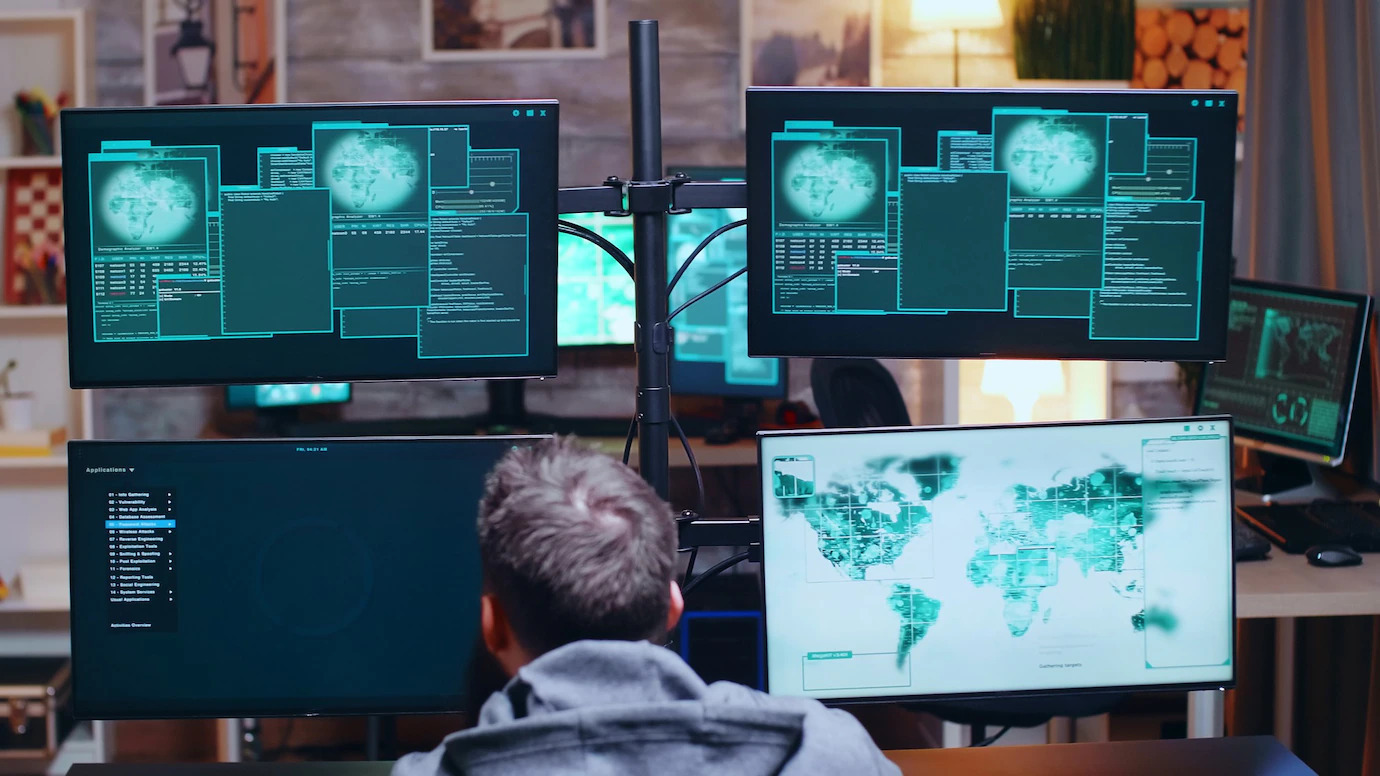
Какое выбрать оборудование и начальная подготовка сервера.
Для сервера желательно всегда выбирать качественное и мощное оборудование, так как работа всех систем зависит именно от него, поломка или отказ сервера может остановить всю работу компании или парализовать ее на продолжительное время. Ниже приведена конфигурация оборудования сервера, которая удовлетворяет минимальным системным требованиям. Но правило одно, чем лучше оборудование - тем быстрее работает вся система:
Рекомендуемые технологии:
- Процессор - можно остановиться на самой простой и бюджетной модели;
- Оперативная память - также можно выбрать не большой объем, так как она не сильно используется;
- Дисковая система - вот основной компонент на который ляжет вся нагрузка. Объем системы зависит от задач вашего бизнеса, мы считаем его по стандартной формуле: не менее 15 Гб на одного пользователя системы, а также не менее 1 Тб на сервер. Для небольшого офиса с числом пользователей не более 50 можно смело использовать диски SATA, все что свыше - SAS или SSD.
Рекомендуемые технологии:
- Чтобы информация была в безопасности, а также чтобы обеспечить сохранность данных при непременном сбое оборудования, который рано или поздно все равно произойдет, для системы хранения следует использовать технологию RAID. Во многих серверных решениях RAID-контроллер представлен в базовой комплектации, его настройка выполняется из специального ПО при загрузке сервера;
- Также желательно обезопасить сервер от скачков напряжения, то есть сервер должен быть подключен к источнику бесперебойного питания;
- Несмотря на RAID, все равно необходимо выполнять резервное копирование важных данных. Для этого нужно предусмотреть дополнительную систему хранения: второй сервер, внешний жесткий диск или дисковое хранилище с RAID.
- Также во многих RAID системах будет доступна опция «диска горячей замены», то есть при выходе их строя одного носителя вы, за считанные минуты, заменяете его диском горячей замены и все работает дальше.

Установка и настройка системы
Установка Windows Server 2012 R2
Здесь все стандартно, следуем мастеру установки. При разбиении диска на разделы, выделите под систему небольшую часть диска минимум 80 ГБ, а все остальное место выделяем под хранение данных. Так как, если много пространства отдать под систему, то увеличится время обслуживания системного диска и его фрагментация.
Настройка Windows Server 2012 R2
Здесь все стандартно, следуем мастеру установки. При разбиении диска на разделы, выделите под систему небольшую часть диска минимум 80 ГБ, а все остальное место выделяем под хранение данных. Так как, если много пространства отдать под систему, то увеличится время обслуживания системного диска и его фрагментация.
Настройка Windows Server 2012 R2
- Выставляем правильные настройки времени и часового пояса;
- Прописываем имя сервера, вводим название домена, если это необходимо;
- Отключаем брандмауэр в том случае, когда сервер напрямую не подключен к сети Интернет;
- Включаем удаленный рабочий стол для нормального удаленного администрирования;
- Также следует установить все обновления Windows.

Установка роли файлового сервера и базовые настройки
Установка роли файлового сервера
Обычно, роль файлового сервера устанавливается автоматически, вместе с установкой операционной системы, вам следует проверить установлена ли роль и поставить дополнительные компоненты, которые необходимы для нормальной работы сервера.
Для этого нужно выполнить несколько действий:
Обычно, роль файлового сервера устанавливается автоматически, вместе с установкой операционной системы, вам следует проверить установлена ли роль и поставить дополнительные компоненты, которые необходимы для нормальной работы сервера.
Для этого нужно выполнить несколько действий:
- На панели быстрого запуска находим и открываем утилиту.
- В окне диспетчера, в главном меню нажимаем Управление - Добавить роли и компоненты.
- В только запущенном мастере, на первом ставим радио-чек на Установка ролей и компонентов, после чего жмем Далее.
- На следующем шаге нужно выбрать нужную роль сервера, файловый сервер будет выбран по умолчанию, кликаем Далее.
- В списке ролей находим Файловые службы и службы хранилища, открываем и смотрим чтобы были установлены галочки на Службы хранения и Файловый сервер, кликаем Далее
- На шаге Выбор компонентов кликаем Далее.
- На шаге Подтверждение установки компонентов, кликаем на кнопке Установить, когда процесс установки закончится нужно перезагрузить сервер. Готово - роли установлены.

Настройка общей папки
- Просто создаем новую папку, далее нажимаете ПКМ на ней и переходим в Свойства.
- В окне Свойства переходим на вкладку Доступ, находим абзац Расширенная настройка общего доступа и кликаем Расширенная настройка.
- Далее, кликаем по галочке возле Открыть общий доступ к этой папке и нажимаем на кнопку Разрешения.
- Здесь выбираем группу Все и ставим галочку в графе Разрешить напротив Полный доступ и Ок.
- Просто так предоставлять полный доступ для всех мы не будем, для этого в окне Свойства переходим на вкладку Безопасность и кликаем Дополнительно.
- В появившемся окне кликаем Отключение наследования и кнопку Преобразовать унаследованные разрешения в явные разрешения этого объекта, кликаем OK и Изменить.
- В окне Группы и пользователи выбираем кому мы предоставим доступ и какой, желательно управлять правами при помощь групп пользователей, а не отдельных, чтобы не запутаться.
- Нажимаем Ок, все общая папка настроена.

Дополнительные настройки
Дополнительные настройки позволяют сделать работу файлового сервера проще, надежнее и безопаснее. Для точного описания всех настроек потребуется изучить дополнительные материалы в сети, это не получится сделать в рамках этой статьи. Но, мы крайне рекомендуем установить и использовать эти настройки.
Использование DFS
Желательно с самого начала использовать пространство имен DFS. Distributed File System - это технология отображения общих папок, которые расположены на всех файловых серверах в компании, на единственном сервере. Пользователям не придется заходить на 5 серверов чтобы попасть в свои папки, все будет доступно на одном. Администраторам будет легче управлять хранилищем, и отказоустойчивость всей системы не пострадает.
Создавайте теневые копии
Эта технология позволит пользователям вернуть предыдущие версии сохраненных файлов, с легкостью восстановить неправильно отредактированный документ. С ее помощью можно восстановить случайно удаленные данные, а это не раз понадобится, так как человеческий фактор никто не отменял.
Аудит
Это функция вводит протоколирование доступа к данным на сервере, администратор должен знать кто и что делает на сервере, кто удалил данные или ввел некорректные изменения.
Анализатор соответствия рекомендациям
В утилиту управления серверами Windows встроен инструмент для проверки конфигурации сервера — анализатор соответствия рекомендациям. Запускайте проверку данным сервисом почаще.
Система резервного копирования
Для файловых серверов нужно обязательно использовать системы резервного копирования, чтобы в случае потери данных не остаться «с носом». Для этого существует множество дополнительного ПО от сторонних разработчиков. Главный принцип: для всей важной для работы компании информации должны создавать резервные копии, чем чаще - тем лучше. Лучшим решением будет делать резервные копии для всех рабочих папок и файлов.
Обязательный мониторинг работы серверов
Администратор должен мониторить: сетевую доступность сервера; свободное место на дисках и состояние системы хранения, чтобы не получить отказ нескольких физических накопитель одновременно. Также не забывайте про периодическое тестирование всех систем.
Использование DFS
Желательно с самого начала использовать пространство имен DFS. Distributed File System - это технология отображения общих папок, которые расположены на всех файловых серверах в компании, на единственном сервере. Пользователям не придется заходить на 5 серверов чтобы попасть в свои папки, все будет доступно на одном. Администраторам будет легче управлять хранилищем, и отказоустойчивость всей системы не пострадает.
Создавайте теневые копии
Эта технология позволит пользователям вернуть предыдущие версии сохраненных файлов, с легкостью восстановить неправильно отредактированный документ. С ее помощью можно восстановить случайно удаленные данные, а это не раз понадобится, так как человеческий фактор никто не отменял.
Аудит
Это функция вводит протоколирование доступа к данным на сервере, администратор должен знать кто и что делает на сервере, кто удалил данные или ввел некорректные изменения.
Анализатор соответствия рекомендациям
В утилиту управления серверами Windows встроен инструмент для проверки конфигурации сервера — анализатор соответствия рекомендациям. Запускайте проверку данным сервисом почаще.
Система резервного копирования
Для файловых серверов нужно обязательно использовать системы резервного копирования, чтобы в случае потери данных не остаться «с носом». Для этого существует множество дополнительного ПО от сторонних разработчиков. Главный принцип: для всей важной для работы компании информации должны создавать резервные копии, чем чаще - тем лучше. Лучшим решением будет делать резервные копии для всех рабочих папок и файлов.
Обязательный мониторинг работы серверов
Администратор должен мониторить: сетевую доступность сервера; свободное место на дисках и состояние системы хранения, чтобы не получить отказ нескольких физических накопитель одновременно. Также не забывайте про периодическое тестирование всех систем.

Заключение
Компания Upsystems оказывает услуги по настройке и администрированию файловых серверов на всех платформах в Москве и по всей России, любых мощностей, для самых разнообразных задач.
Последние статьи